|
◆ Windows Server 2012 - Active Directory ドメインサービス - Setup
1. ダッシュボード右上の「!」選択し、「このサーバーをドメインコントローラーに昇格する」を選択。
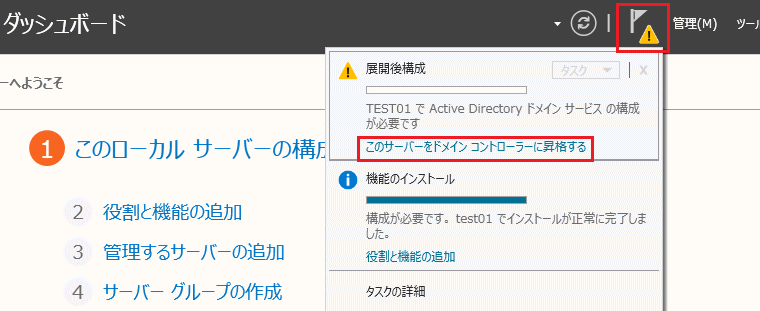
2. ここでは新しくフォレストを構成するので「新しいフォレストを追加する」を選択します。
また、このフォレストのルートドメイン名にドメイン名を入力して「次へ」を選択します。
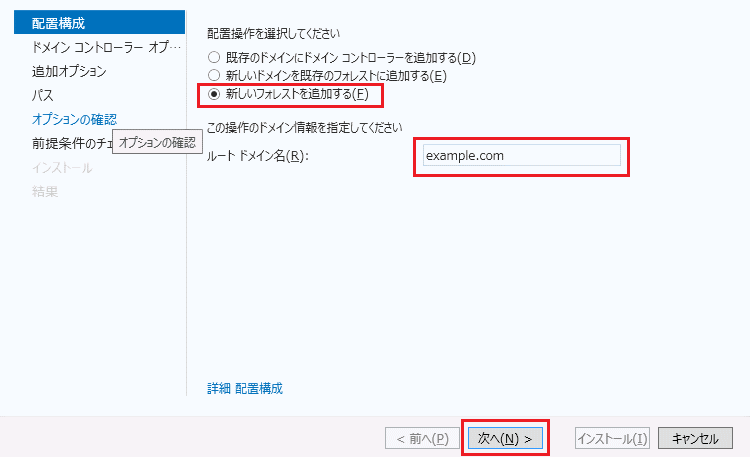
3. フォレストの機能レベル、ドメインの機能レベルを要件に応じて選択します。また、以下の通り
ドメインコントローラーの機能としてDNSサーバをチェックしてDSRM用のパスワードを入力します。
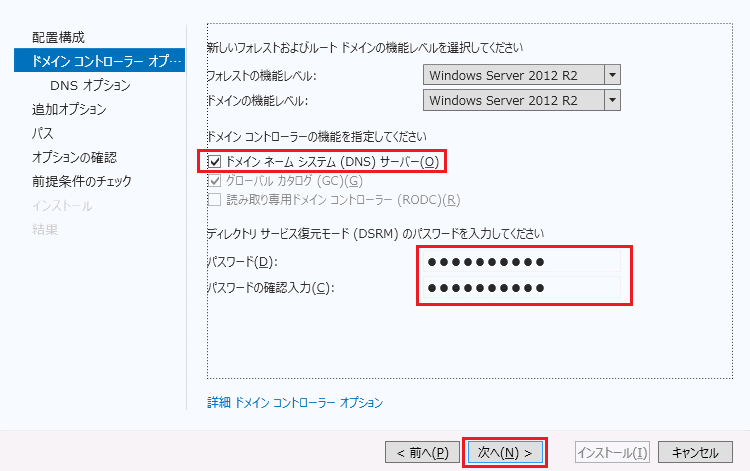
4. 以下の通り「次へ」を選択します。
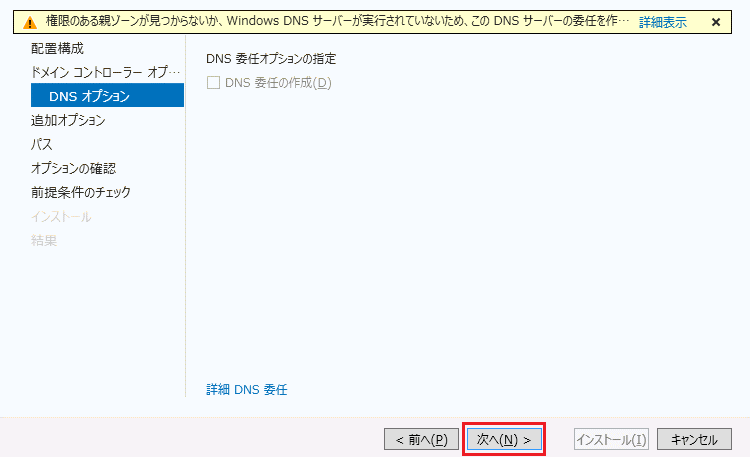
5. NetBIOSドメイン名を入力して「次へ」を選択します。
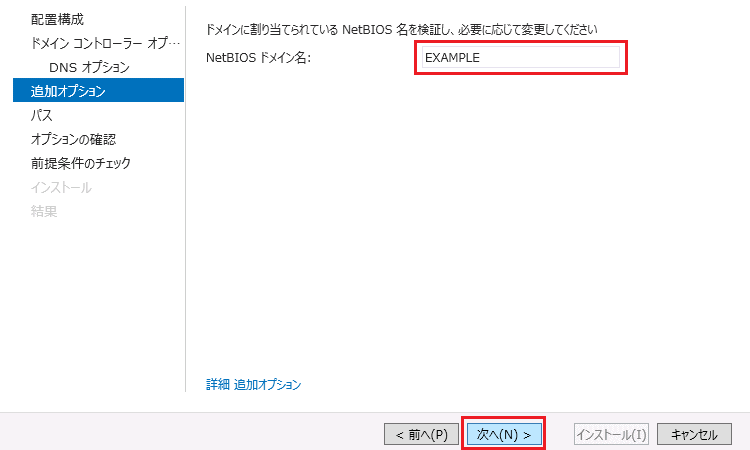
6. デフォルトの状態で「次へ」を選択します。
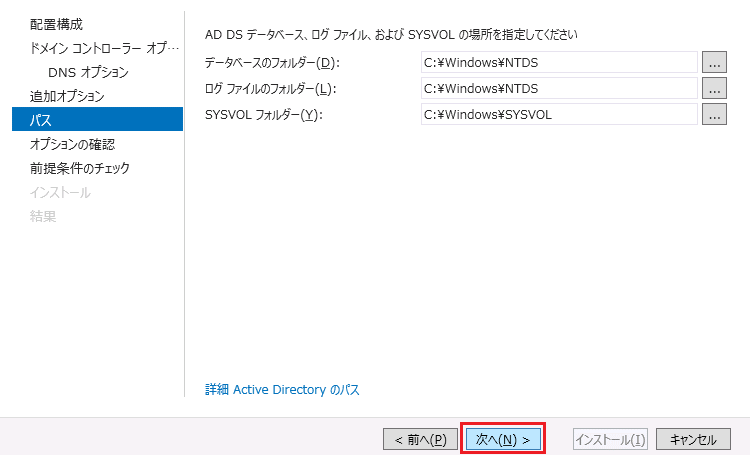
7. 「次へ」を選択します。
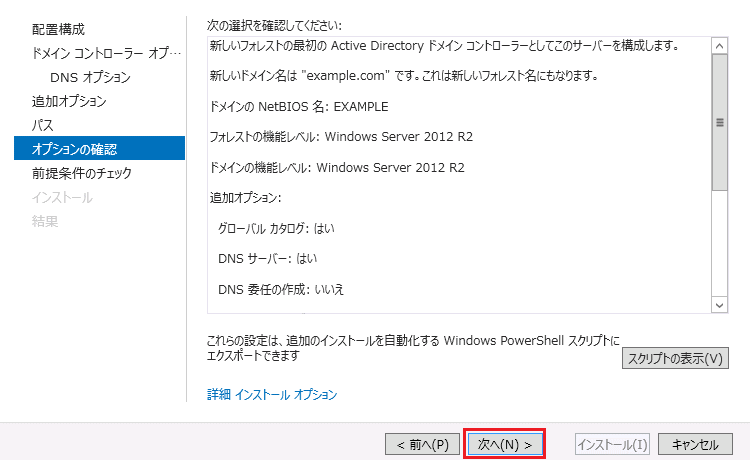
8. 「前提条件のチェックに合格しました」と表示されたら「インストール」を選択します。
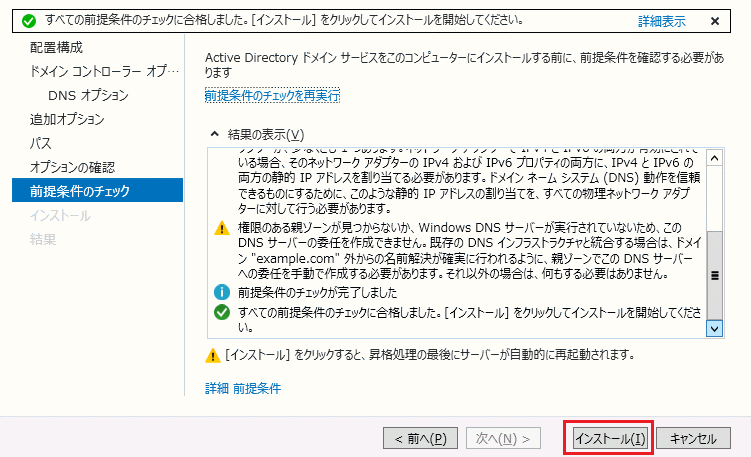
「開始中」や「DNSのインストール終了を待っています」と表示されてインストールは完了します。


Active Directoryドメインサービスのインストール(構成)の完了後、自動的に以下の構成となります。
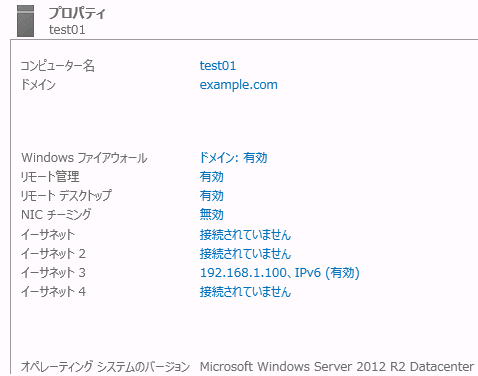
DNSサーバのIPアドレスについても自分自身(127.0.0.1)になっていることを確認できます。
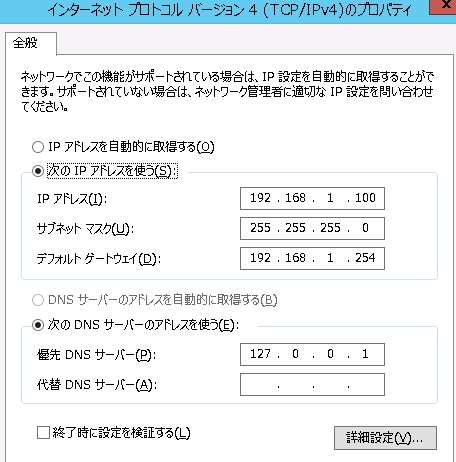
リモートデスクトップでログインしていた人は、\マークでドメイン名を指定してログインする必要が
あります。入力方法は以下の通り「ドメイン名¥ユーザ名」という形で入力しましょう。
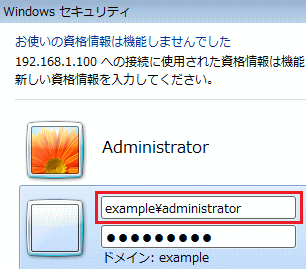
|